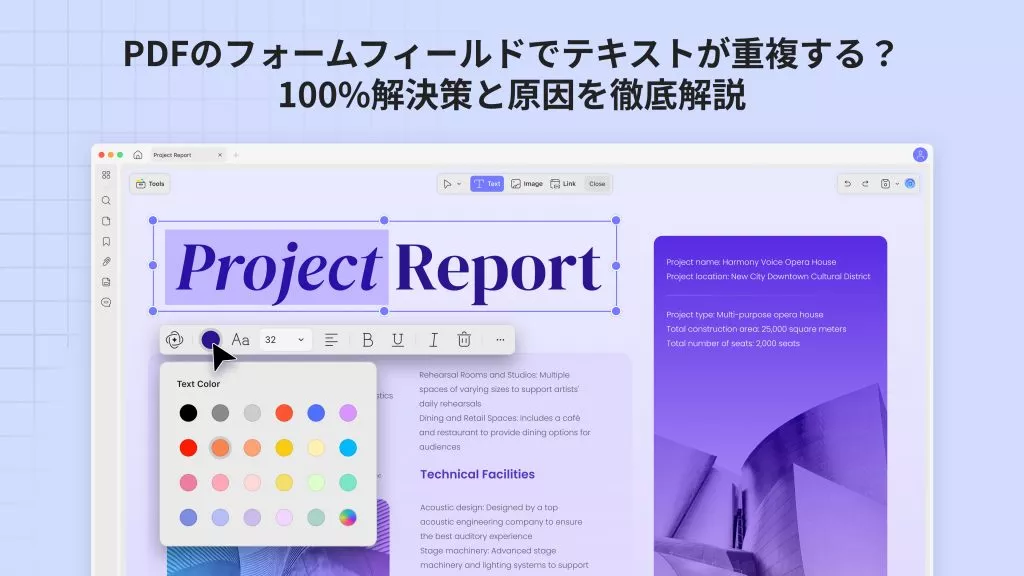PDFとデジタル署名は、文書に電子的に署名し、認証するための安全な方法を提供しています。PDFを利用すると、ユーザーは文書にデジタル署名を簡単に行えます。しかし、デジタル署名の重要な側面の一つは、PDF署名の検証です。これは、署名者とその署名された内容を確認するプロセスを含みます。
したがって、PDFの署名を検証する方法を探している方や、PDFの署名を確認できない方にとって、これが究極のガイドです。ここでは、PDF署名の検証に関するすべてを説明し、その完全な手順を示します。また、強力なPDFフォーム作成や署名機能を備えた包括的なPDFエディターについてもご紹介しますので、興味のある方は下のボタンをクリックして無料トライアルをお試しください。
Windows • macOS • iOS • Android 100%安全
パート 1.PDFで署名が検証されないのはなぜですか?
PDFで署名を確認できない理由はいくつかあります。主な理由は次の通りです。
- 期限切れの証明書 : 署名証明書の有効期限が切れています。
- 無効な証明書 : PDFリーダーが、PDFの署名に使用された証明書を認識または信頼できません。
- 修正されたPDF : 署名後にPDFが変更されたため、署名が無効になります。
- ルート証明書がない : 署名の検証に必要なルート証明書が存在しません。
- サポートされていない署名形式 : PDFリーダーが使用されているデジタル署名形式をサポートしていない場合があります。
上記のいずれかの理由が考えられる場合、PDFがMacまたはWindowsで署名の検証に失敗する可能性があります。しかし、心配は無用です。次の部分では、PDFで署名を検証する方法について詳しく説明します。
パート 2.PDF署名の検証とは何ですか?
PDF署名の検証は、署名された契約またはドキュメントが本物であり、確認済みの署名者によって署名されたことを確認するのに役立ちます。ここでは、PDFでの署名検証について知っておくべきことをすべてご紹介します。
2.1 PDF署名検証とは何ですか?
PDF署名の検証は、デジタル署名の信頼性を確認するプロセスです。これには、署名に関連するデジタルID証明書のステータスとドキュメントの整合性の正当性をチェックすることが含まれます。
バリデーターは、署名者の証明書やその親証明書を検証し、それらが信頼できるものであることを確認します。署名証明書の有効性は、PDFツールの設定でチェックされます。さらに、バリデーターはドキュメントの整合性を検証し、署名後に署名されたコンテンツが変更されていないかどうかを確認します。もし一部の変更が行われた場合、検証では署名者がその変更を承認したことが確認されます。
2.2 PDFで署名を検証する方法は?
さまざまなPDFツールを使用して、PDFの署名を検証することができます。特に、Adobe Acrobat DCは人気のあるPDFツールですので、今回はAdobe Acrobat DCを使用してPDFの署名を検証する手順についてご説明いたします。
ステップ1 : Adobe Acrobat DCを起動し、デジタル署名を確認したいPDFファイルを開きます。
ステップ2 : デジタル署名をクリックして、現在の有効性ステータスを確認します。「有効性不明」または「署名未確認」と表示される場合は、署名を右クリックし、「署名の検証」を選択します。Adobe Acrobatが検証を実行します。
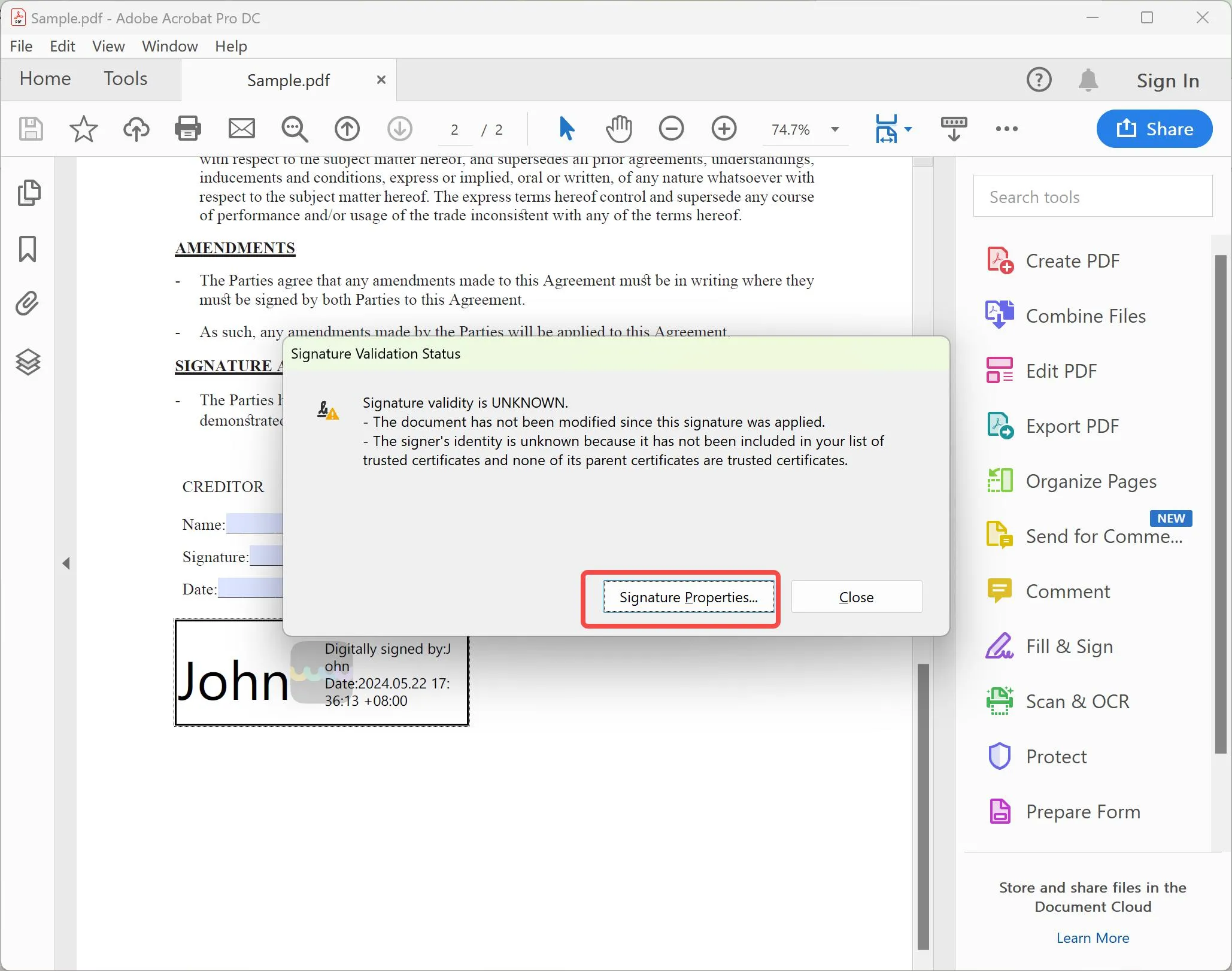
ステップ3.次のウィンドウで、[署名の検証]を選択します。
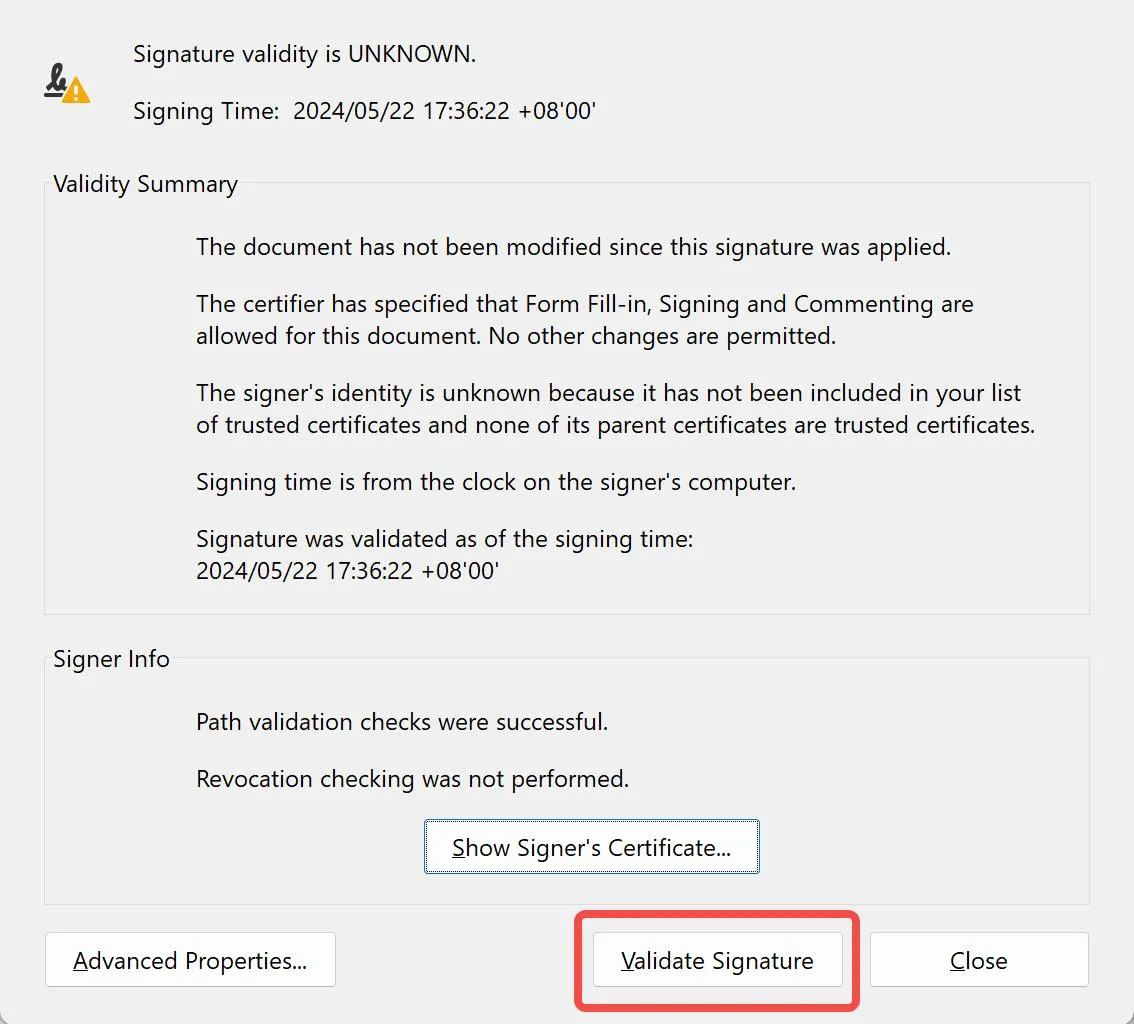
画面の指示に従って、署名の検証を完了します。
検証を実行しても「有効性不明」と表示される場合は、署名を手動で検証できます。そのためには、以下の追加手順に従います。
ステップ4.署名を右クリックし、「署名のプロパティを表示」をタップします。ポップアップウィンドウで、下部から「署名者の証明書を表示」をクリックします。
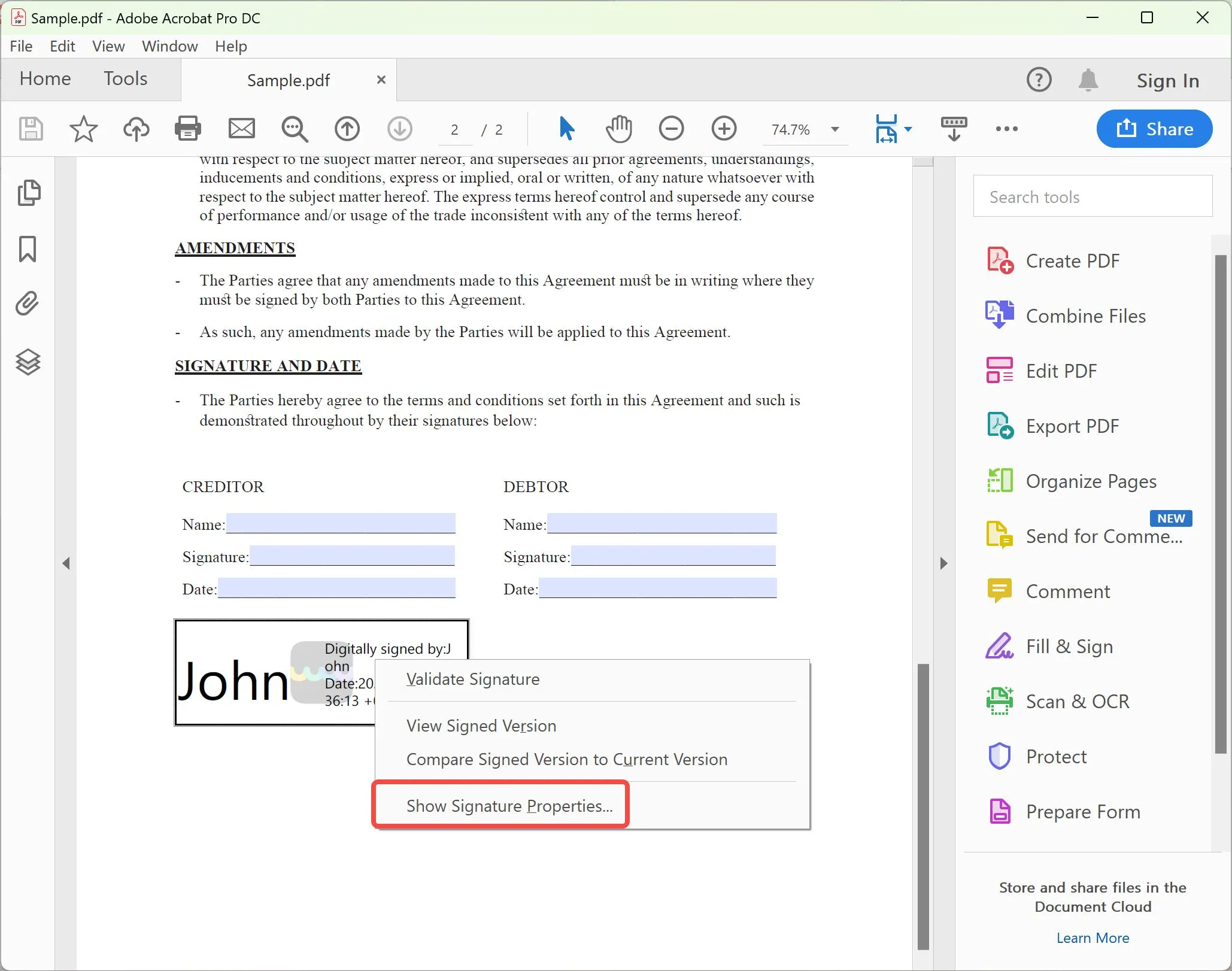
ステップ5.「署名者の証明書を表示...」を選択します。
ステップ6.「信頼」タブに移動します。左側のサイドバーから最下位の証明書を選択し、[信頼できる証明書に追加]ボタンをクリックします。
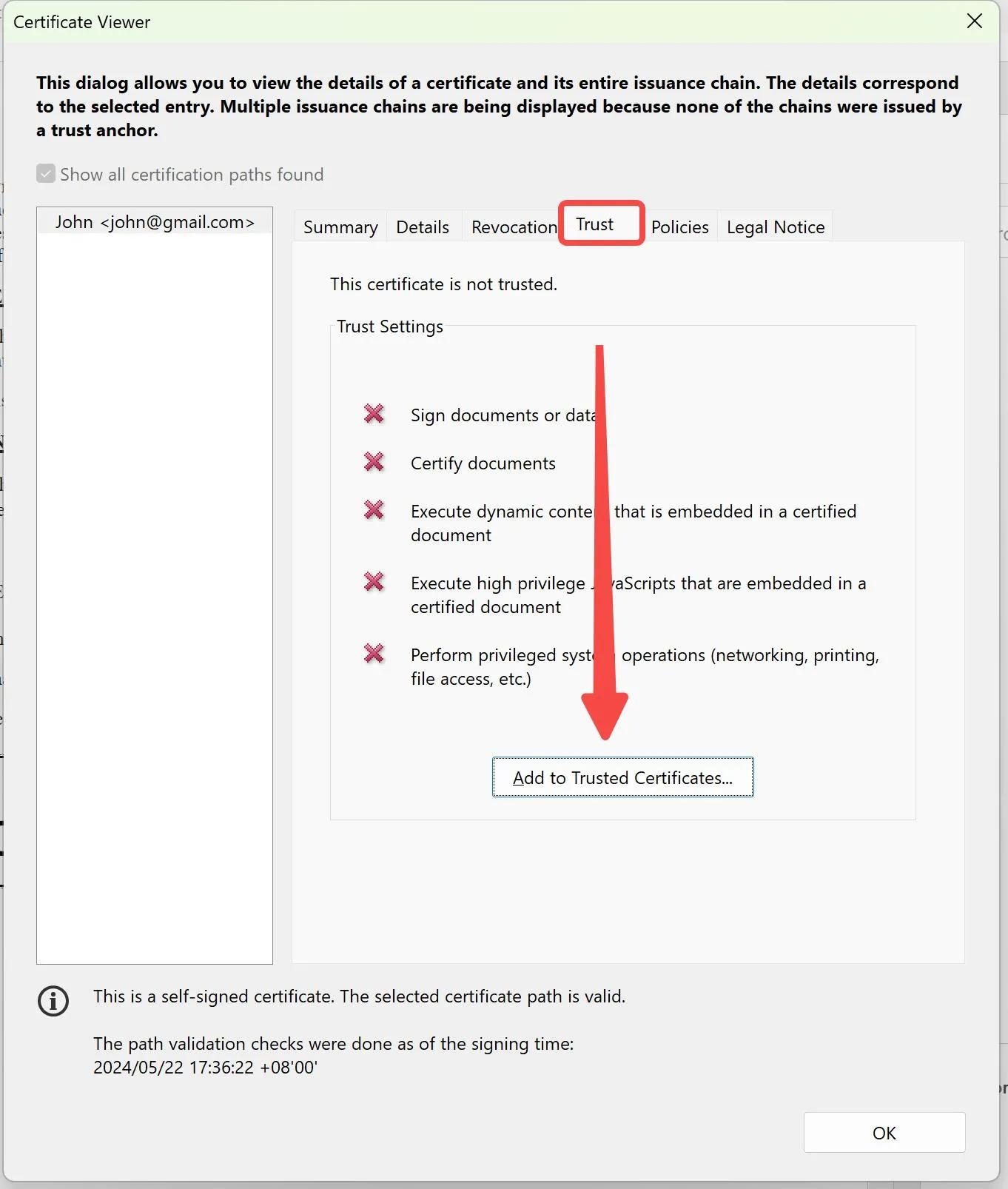
ステップ7 : セキュリティチェックが表示されます。「OK」をクリックして確認します。
ステップ8 : 「この証明書を信頼できるルートとして使用する」チェックボックスにチェックを入れ、「OK」をクリックします。
ステップ9 : 次のウィンドウで「OK」をクリックします。
ステップ10 : 「署名の検証」ボタンをクリックします。最後に「閉じる」をクリックします。
その後、デジタル署名に戻ると、検証済みと表示されます。
このようにして、Adobe Acrobat DCを使用してPDFドキュメントの署名を簡単に検証することができます。今後、送信するすべてのPDFドキュメントにはこのプロセスが適用されるでしょう。
また、デジタル署名に証明書がない場合や、その証明書を更新する必要がある場合もあります。そのためには、直感的なツールであるUPDFを使用して、ライセンスをインポートし、信頼できるパスの下にインストールできます。方法は次のとおりです。
ステップ1 : UPDFをインストールして起動し、PDFを開きます。
ステップ2 : デジタル署名をダブルクリックし、「署名のプロパティ」を選択します。

ステップ3.「Show Certificate」をクリックします。

ステップ4.「証明書のインストール」ボタンをクリックします。
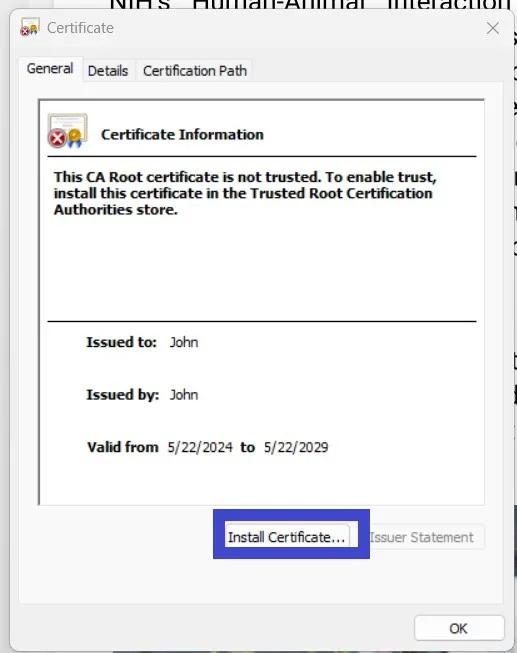
ステップ5. 画面の指示に従って、証明書をインポートします。
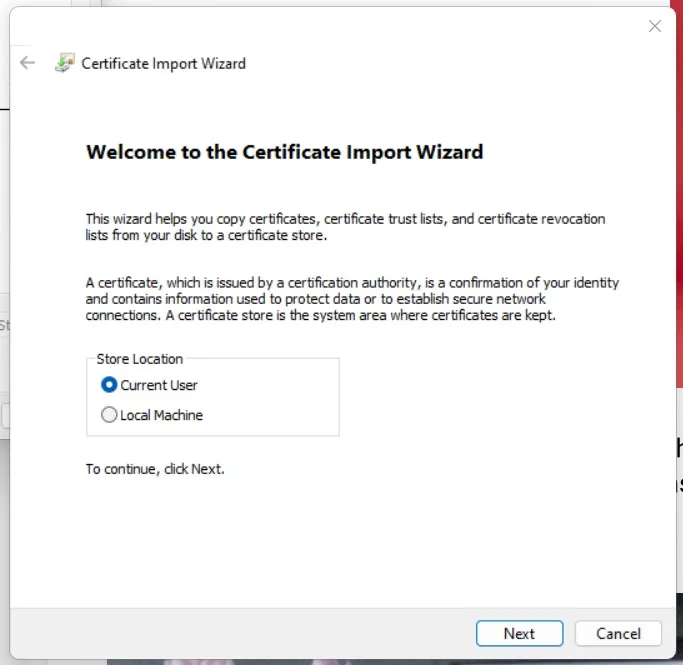
これで完了です!これにより、UPDFを使用して既存のデジタル署名に証明書を迅速にインポートできるようになります。したがって、以下のダウンロードボタンを押してUPDFを入手し、デジタル署名を迅速に更新してみましょう。
Windows • macOS • iOS • Android 100%安全
パート3。他のPDFアクティビティに署名して処理するのに最適なPDFツール
PDF署名検証の技術を習得したので、強力なPDFツールを推奨し、PDFの処理に習熟していただきましょう。
UPDFは、PDFツール市場で非常に優れた、高度で機能豊富なPDF署名および編集ツールの一つです。UPDFは、ほとんどすべてのPDF関連のアクティビティを処理するために、直感的で高度なインターフェイスを提供しています。UPDFを使用することで得られる主な機能は以下の通りです。
- PDF署名:PDFにデジタル署名と手書き署名の両方を追加できます。
- フォームに記入する:入力可能/入力不可能なPDFフォームに入力し、電子的に署名できます。
- PDFの編集:テキスト、画像、リンク、背景などのPDFコンテンツの編集に役立ちます。
- PDFに注釈を付ける:これは、ハイライト、アンダーリング、マーキング、取り消し線、スタンプ/ステッカーの追加など、PDFに注釈を付けるのに役立ちます。
- PDFを変換する:PDFファイルを画像、Word、PPT、Excel、RTF、CSV、テキストなどの他の形式に変換できます。
- バッチPDF:複数のPDFを同時に結合、挿入、印刷、変換、および暗号化できます。
- PDF AIアシスタント:PDF AIアシスタント(UPDF AI)を統合して、AIボットでPDFの要約、翻訳、説明を提供します。
- PDFを圧縮する:PDFファイルサイズを圧縮して簡単に操作できます。
- OCR PDFの場合:OCRスキャンを実行して、スキャンしたPDFから編集可能なPDFを取得できます。
- PDFの保護:PDFをパスワードで保護し、機密情報を編集することもできます。
- クラウドストレージ:PDFファイルを保存するための暗号化されたクラウドストレージを提供します。

つまり、UPDFは、PDFの読み取り、署名、検証、編集、注釈付けなど、ほとんどすべてのPDF関連作業を行うためのオールインワンPDFツールです。この優れたツールをぜひ見逃しなく!今すぐUPDFをダウンロードし、完全無料トライアルでこれらすべての機能にアクセスしよう!
Windows • macOS • iOS • Android 100%安全
最も素晴らしいことは、UPDFが関心のあるユーザーに割引を提供している点です。ぜひ以下のリンクをチェックして、この機会をお見逃しなく。

結論
PDF署名の検証は、ドキュメントを認証するための重要な手段です。これにより、ドキュメントが本物であり、確認済みの署名者によって署名されていることが保証されます。そのため、デジタル署名を使用している場合は、上記の手順に従って、Adobe Acrobatを使用してPDFの署名を検証してください。さらに、PDFを頻繁に扱う場合は、UPDFの使用を開始することをお勧めします。UPDFは、PDFの読み取り、署名、編集、注釈付け、およびPDFに関するほぼすべてのアクティビティを実行できるワンストップツールを提供します。
 UPDF
UPDF
 Windows版UPDF
Windows版UPDF Mac版UPDF
Mac版UPDF iPhone/iPad版UPDF
iPhone/iPad版UPDF Android版UPDF
Android版UPDF UPDF AI オンライン
UPDF AI オンライン UPDF Sign
UPDF Sign PDF編集
PDF編集 PDF注釈付け
PDF注釈付け PDF作成
PDF作成 PDFフォーム
PDFフォーム リンクの編集
リンクの編集 PDF変換
PDF変換 OCR機能
OCR機能 PDFからWordへ
PDFからWordへ PDFから画像へ
PDFから画像へ PDFからExcelへ
PDFからExcelへ PDFのページ整理
PDFのページ整理 PDF結合
PDF結合 PDF分割
PDF分割 ページのトリミング
ページのトリミング ページの回転
ページの回転 PDF保護
PDF保護 PDF署名
PDF署名 PDFの墨消し
PDFの墨消し PDFサニタイズ
PDFサニタイズ セキュリティ解除
セキュリティ解除 PDF閲覧
PDF閲覧 UPDF クラウド
UPDF クラウド PDF圧縮
PDF圧縮 PDF印刷
PDF印刷 PDFのバッチ処理
PDFのバッチ処理 UPDF AIについて
UPDF AIについて UPDF AIソリューション
UPDF AIソリューション AIユーザーガイド
AIユーザーガイド UPDF AIによくある質問
UPDF AIによくある質問 PDF要約
PDF要約 PDF翻訳
PDF翻訳 PDF付きチャット
PDF付きチャット AIでチャット
AIでチャット 画像付きチャット
画像付きチャット PDFからマインドマップへの変換
PDFからマインドマップへの変換 PDF説明
PDF説明 学術研究
学術研究 論文検索
論文検索 AI校正ツール
AI校正ツール AIライター
AIライター AI宿題ヘルパー
AI宿題ヘルパー AIクイズメーカー
AIクイズメーカー AI数学ソルバー
AI数学ソルバー PDFからWordへ
PDFからWordへ PDFからExcelへ
PDFからExcelへ PDFからPowerPointへ
PDFからPowerPointへ ユーザーガイド
ユーザーガイド UPDFを使いこなすヒント
UPDFを使いこなすヒント よくあるご質問
よくあるご質問 UPDF レビュー
UPDF レビュー ダウンロードセンター
ダウンロードセンター ブログ
ブログ ニュースルーム
ニュースルーム 技術仕様
技術仕様 更新情報
更新情報 UPDF vs. Adobe Acrobat
UPDF vs. Adobe Acrobat UPDF vs. Foxit
UPDF vs. Foxit UPDF vs. PDF Expert
UPDF vs. PDF Expert